u盘插在手机上显示反向充电 u盘连接手机只显示充电模式
当我们将U盘插入手机时,通常会期望能够快速地传输文件,有时候我们却发现U盘连接手机后,屏幕上仅显示着充电模式的字样。这种反向充电的现象让人感到困惑,也让我们开始思考手机与外接设备之间的连接方式是否存在问题。究竟是什么原因导致了这种情况呢?让我们来探讨一下。
u盘连接手机只显示充电模式
操作方法:
1.在网上搜索自己手机型号的规格参数,看是否支持OTG接口。只有支持OTG功能的手机才能连接U盘,如果不支持的话是无法使用U盘连接手机的,如图所示:
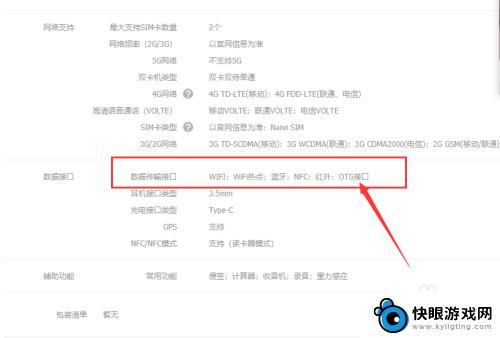
2.如果手机支持OTG,准备一个OTG转接头,没有的可以到网上进行购买,如图所示:

3.将OTG转接头的一端和U盘进行连接,如图所示:

4.将OTG转接头的另一端与手机进行连接如图所示:

5.U盘与手机连接成功后,会在通知栏出现两个选项,如图所示:
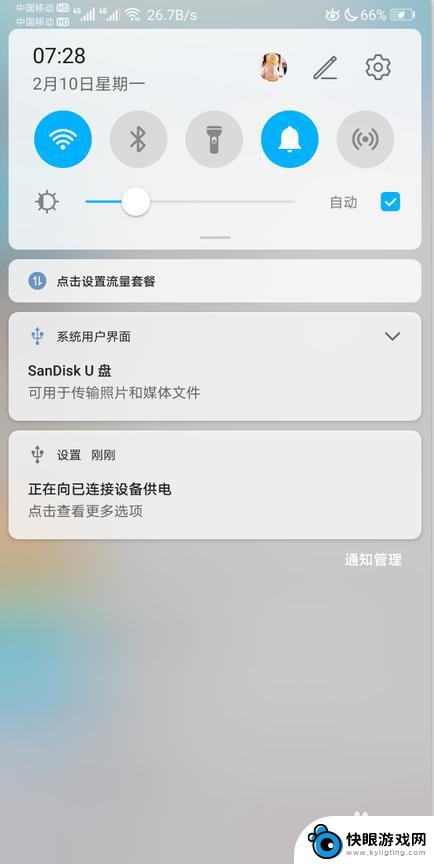
6.在设置选项中显示的是USB连接方式,因为手机必须向U盘供电。U盘才能使用,所以连接方式【反向充电】,是无法更改成其他的连接方式的,如图所示:
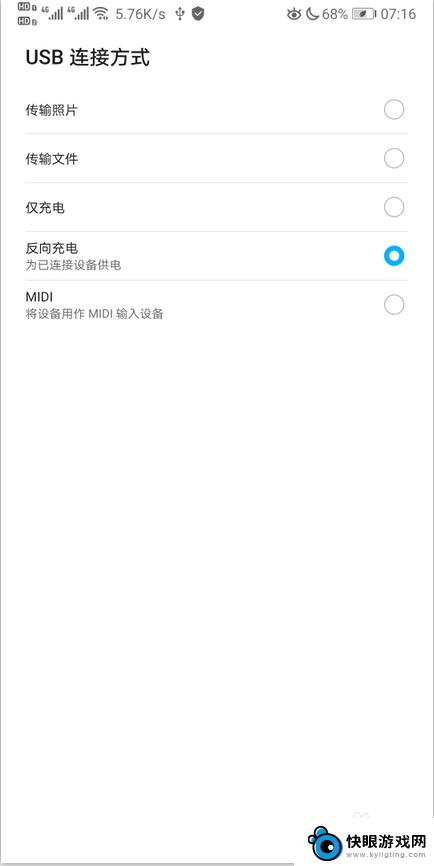
7.想要查看U盘内容,只有在通知栏中,点击带有“U盘”字符的选项进入,如图所示:
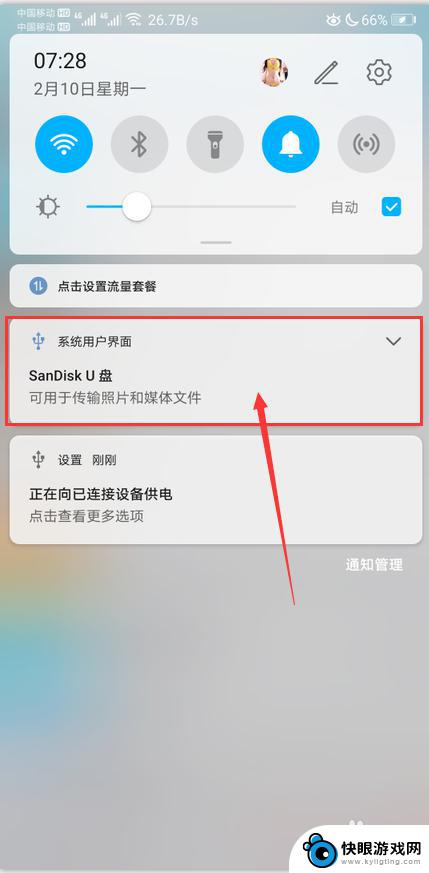
8.进入U盘以后,就可以查看U盘里面的内容,如图所示:
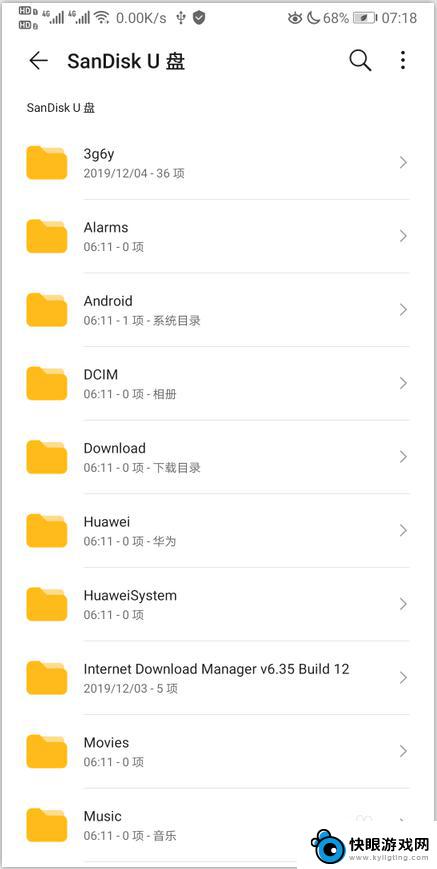
9.U盘使用完成后,需在通知栏中,展开“U盘”选项的折叠内容,选择“安全移除”,如图所示:
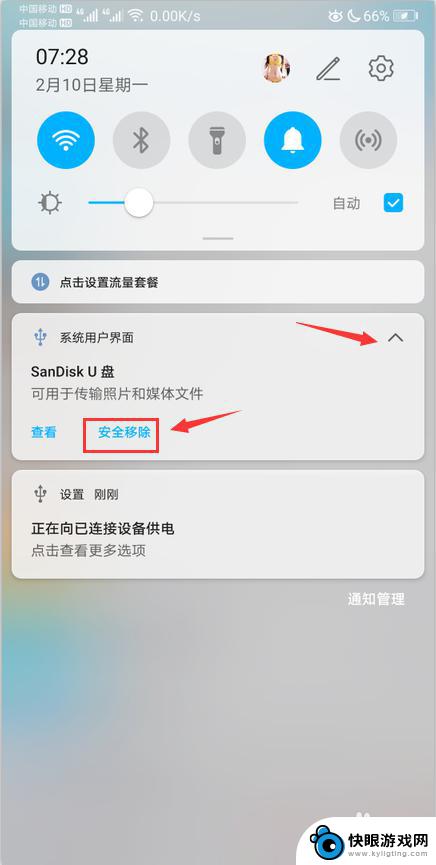
10.将U盘安全移除后,就可以将U盘从手机上拔下来,如图所示:
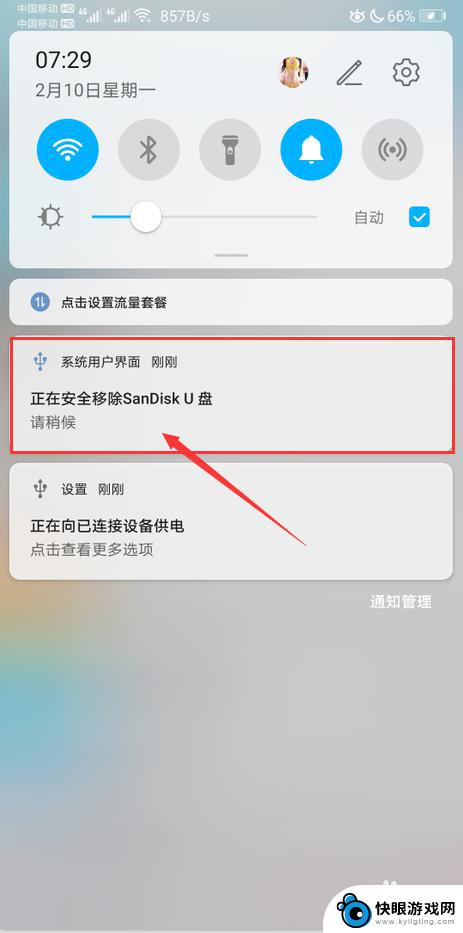
11.如果手机与U盘通过OTG转接头连接以后,在通知栏中没有出现“U盘”字符的选项,如图所示:
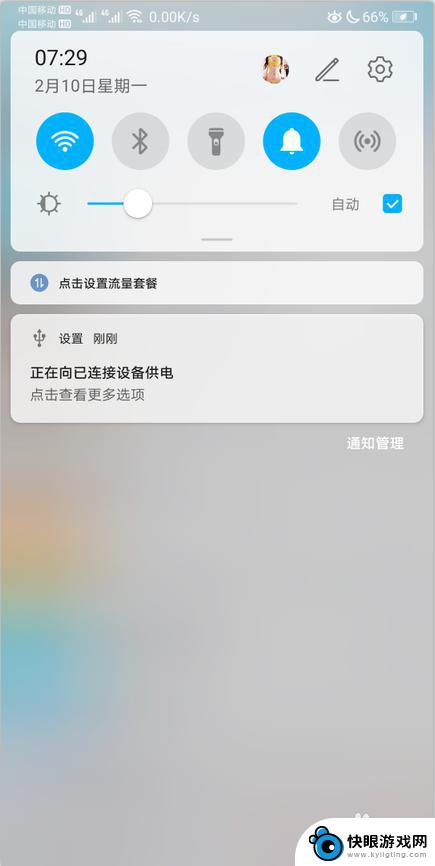
12.先检查U盘与OTG转接头和手机接口之间有没有松动,如果连接没有问题的话。那么很有可能就是U盘或者是转接头损坏,需要更换一个新的U盘或者转接头
以上就是插上手机后反向充电的解决方法了,如果你遇到了相同的问题,可以参考本文中介绍的步骤来修复,希望对大家有所帮助。
相关教程
-
 手机u手机u盘在手机上怎么使用 可以插在手机上的u盘如何传输数据
手机u手机u盘在手机上怎么使用 可以插在手机上的u盘如何传输数据手机u盘在手机上的使用方法是非常简单的,只需要将u盘插入手机的USB接口即可,插入u盘后,手机会自动识别并显示相关文件夹,用户可以直接在手机上查看、复制、粘贴、删除等操作。可插...
2024-05-25 13:33
-
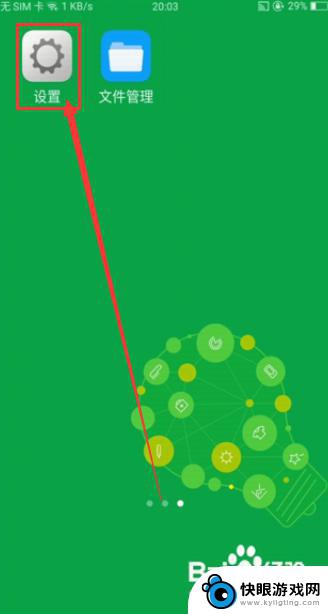 如何把手机文件保存到u盘 U盘怎么连接手机传输文件
如何把手机文件保存到u盘 U盘怎么连接手机传输文件在日常生活中,我们经常会遇到需要将手机上的文件保存到U盘的情况,很多人不清楚如何实现这一操作。连接手机并传输文件到U盘并不复杂。只需要一根OTG数据线,将手机和U盘连接起来,然...
2024-06-15 13:42
-
 手机显示充电怎么回事啊 手机充电无反应但显示在充电
手机显示充电怎么回事啊 手机充电无反应但显示在充电当我们使用手机充电时,有时候会遇到手机显示正在充电但实际上并没有反应的情况,这种情况可能是由于充电线与手机连接不良、充电口灰尘堵塞、充电器故障等原因造成的。在遇到这种情况时,我...
2024-07-15 15:31
-
 华为手机读不出u盘怎么办 华为手机插U盘无反应可能的原因
华为手机读不出u盘怎么办 华为手机插U盘无反应可能的原因华为手机作为一款高性能智能手机,功能强大但有时也会遇到一些问题,其中有用户反映华为手机插U盘后无法读取的情况。造成这种情况的可能原因有很多,比如U盘与手机不兼容、U盘接口出现故...
2024-04-11 15:35
-
 怎么把手机文件传到u盘里 手机插U盘怎么把文件复制到U盘
怎么把手机文件传到u盘里 手机插U盘怎么把文件复制到U盘现代人生活离不开手机和U盘,但很多人却不知道怎么把手机文件传到U盘里,只要将手机插入U盘,然后通过手机文件管理器找到需要复制的文件,选择复制或移动到U盘的目录即可完成文件传输。...
2024-07-19 17:25
-
 手机怎么用不了u盘 手机连接U盘转换器没有反应怎么办
手机怎么用不了u盘 手机连接U盘转换器没有反应怎么办随着科技的不断进步,手机已经成为我们日常生活中不可或缺的工具之一,有时候我们会遇到一些问题,比如手机无法连接U盘转换器或者无法使用U盘等情况。这些问题给我们的使用带来了一些困扰...
2023-12-06 15:05
-
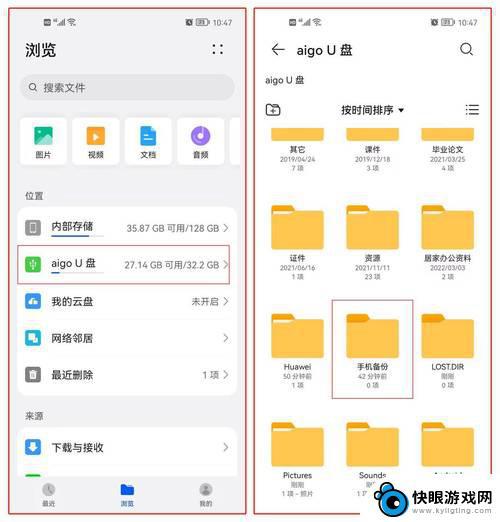 如何让手机识别u盘 手机如何连接和读取U盘
如何让手机识别u盘 手机如何连接和读取U盘手机已经成为我们生活中不可或缺的一部分,但有时候我们仍然会遇到一些问题,比如如何让手机识别U盘,或者手机如何连接和读取U盘,随着技术的不断发展,现在的手机已经具备了连接U盘的功...
2024-04-03 13:31
-
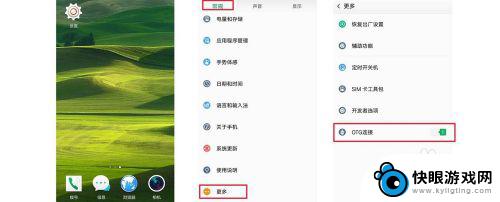 手机外接u盘储存文件方式 手机与U盘如何连接传输文件
手机外接u盘储存文件方式 手机与U盘如何连接传输文件随着科技的不断发展,手机已经成为我们生活中不可或缺的一部分,有时候手机的内部存储空间可能不足以满足我们的需求,这时候外接U盘成为了一个非常方便的选择。通过手机外接U盘,我们可以...
2024-06-10 08:30
-
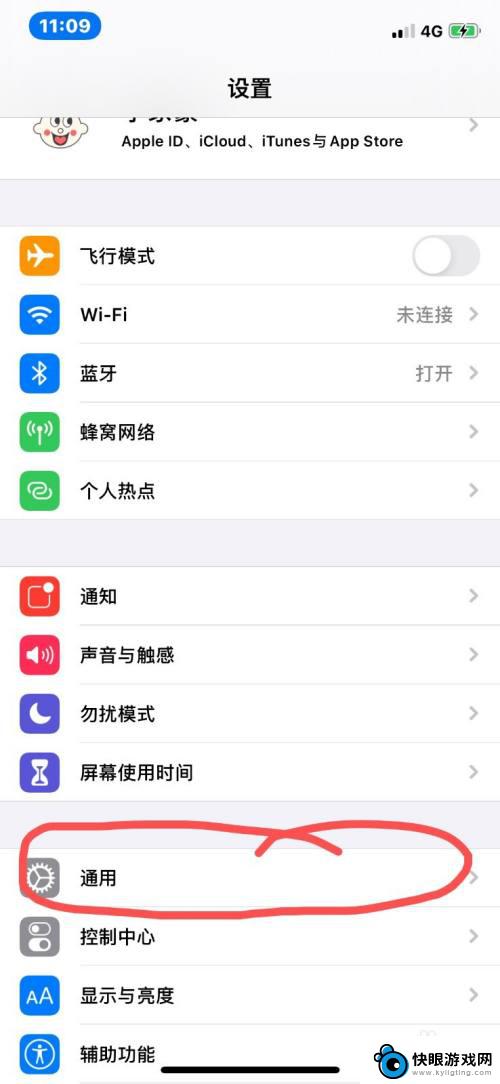 苹果手机充不上电显示什么 iPhone充电显示不出来怎么解决
苹果手机充不上电显示什么 iPhone充电显示不出来怎么解决最近市面上出现了一种情况,即苹果手机无法正常充电,显示屏也无法显示充电状态,这种情况可能是由于充电器或数据线的故障,也可能是手机底座接触不良导致的。在遇到这种情况时,我们可以尝...
2024-08-31 09:17
-
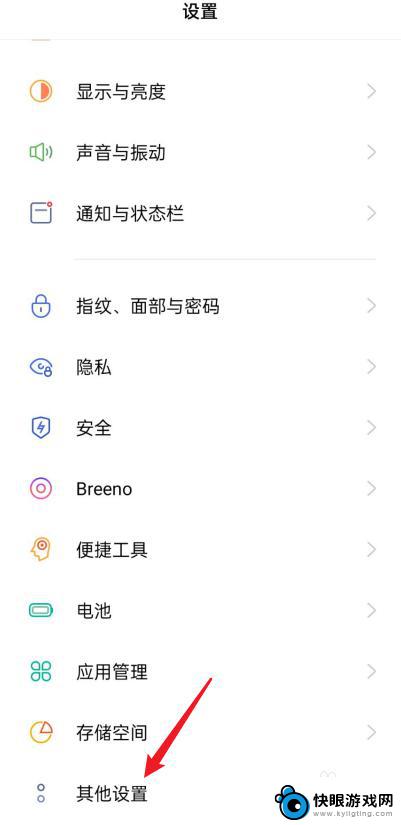 oppo手机怎么看u盘 oppo手机如何使用u盘插手机上
oppo手机怎么看u盘 oppo手机如何使用u盘插手机上在现代社会中手机已经成为人们生活中必不可少的工具之一,作为一款备受欢迎的手机品牌,oppo手机在功能上也是非常强大的。很多人可能会疑惑,oppo手机如何使用U盘插手机上呢?事实...
2024-10-20 17:46
热门教程
MORE+热门软件
MORE+-
 梓慕音乐免费最新版
梓慕音乐免费最新版
77.29MB
-
 金猪优选
金猪优选
30.89MB
-
 漫影漫画安卓手机
漫影漫画安卓手机
49.90M
-
 小峰管家官方新版
小峰管家官方新版
68.60M
-
 抖音来客软件
抖音来客软件
63.07MB
-
 萌动壁纸app手机版
萌动壁纸app手机版
23.60MB
-
 葡萄英语阅读app官网版
葡萄英语阅读app官网版
30.43M
-
 花漾盒子软件手机版
花漾盒子软件手机版
67.28M
-
 闯关有宝app
闯关有宝app
46.71MB
-
 蜂毒免费小说手机版app
蜂毒免费小说手机版app
18.25MB